
大家好,我是利兄~
前两天,知乎上收到一位同学的留言,是一页PPT,让我帮忙看一下。
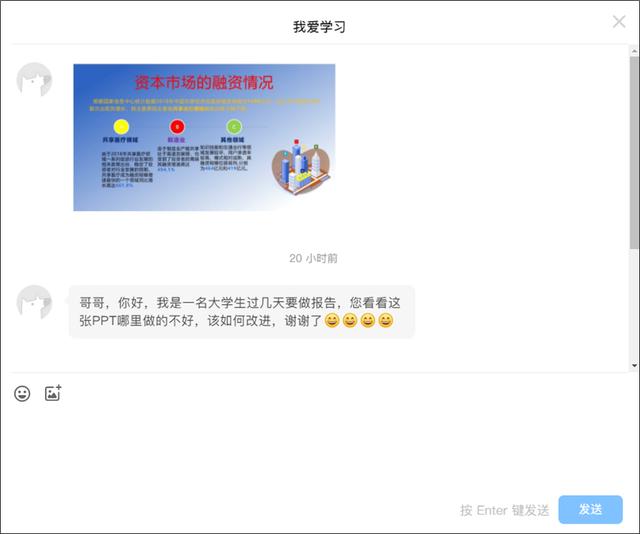
原稿是下图这样的?这页PPT很有代表性。

大家可以认真思考一下,这页PPT的问题有哪些?
我说之所以说这页PPT很有代表性,因为他几乎犯了所有新手常犯的错误。
我们只有找到这些问题,下次才不会犯。
接下来,我们就来详细说一下~
1、背景难看
背景用的是深蓝色到白色的渐变,特别丑。
直接导致文字颜色不好处理。
如果文字是黑色,就显得很暗,文字看起来显得有些“脏”
如果文字是白色,就太亮了,看不清。
那么如何做一个好看的渐变背景呢?如何去选取渐变的颜色呢。
- 大部分都是同色系,不同亮度。
- 还有就是相邻色系之间的搭配。
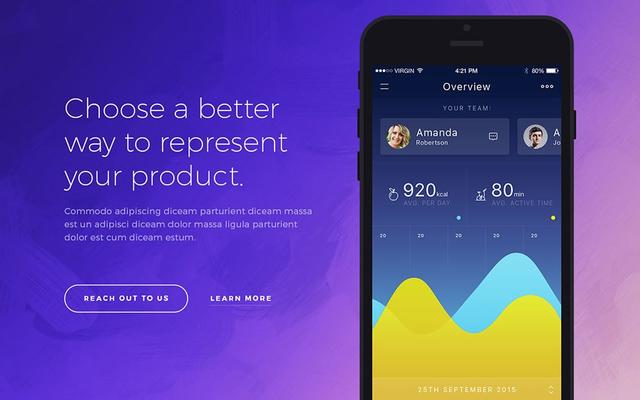

同色系,不同亮度的调节很简单。
点击其它颜色,打开颜色属性栏。
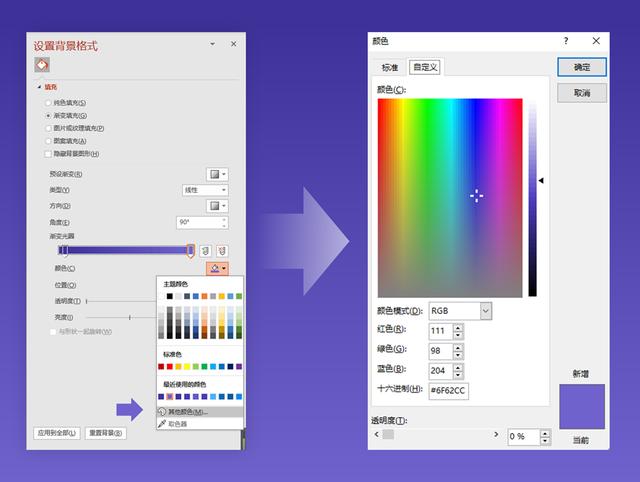
左侧有一个亮度调节器,我们将颜色亮度调高一点,然后点击确定,就可以了。


相邻色系之间的搭配。
那么,我们如何选取相邻颜色呢?在PPT里面,有一个颜色属性窗口,类似于色环。
这里可以选取相近色。
比如说黄色和红色搭配,红色和紫色搭配,紫色和蓝色等
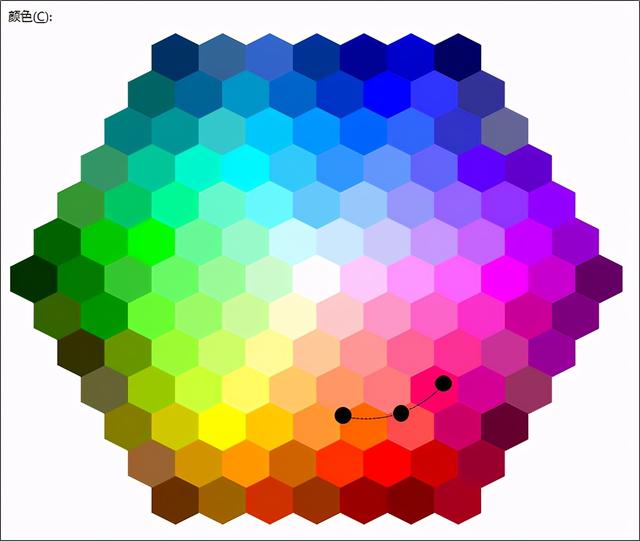
我放几个案例:
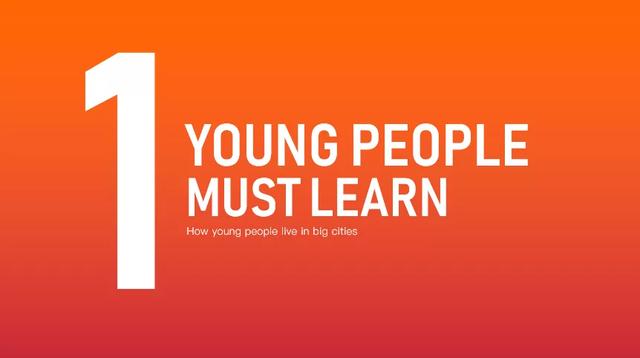
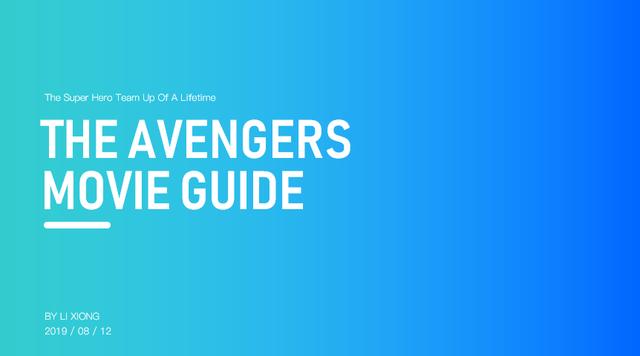
2、配色混乱
开头案例的PPT,颜色搭配太乱了。
光颜色就有七八种,简直就是随心所欲。

通常来说,一页PPT的颜色尽量不要超过3种。
一种字体色,一种背景色,还有一种强调色。
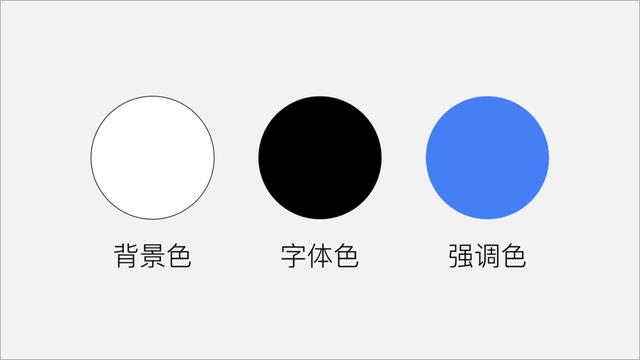
除此之外,我们还可以加一个辅助色,搭配强调色。
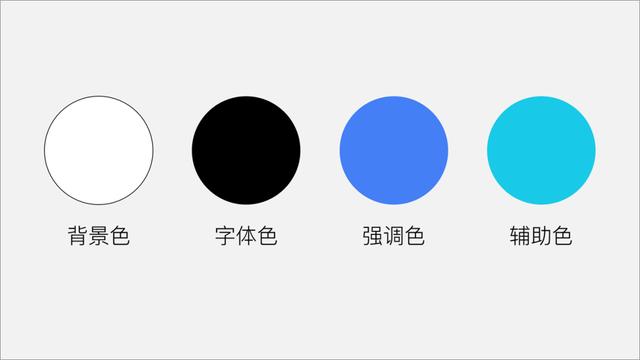
除此之外,还有一些颜色搭配的错误,一定要杜绝。
比如蓝色背景下用红色字

黄色色块内用白色字

3、排版问题
我们知道排版的四个原则,分别是对齐,对比,亲密(分组),还有重复,我们来套一下。

这页PPT,排版上,没有注意对齐,文字排布很随意。
虽然有分组,但是分组的间距也是不统一的。
使用了颜色上的对比,但是对比太混乱,颜色太多。“都是重点,反而没有重点”。
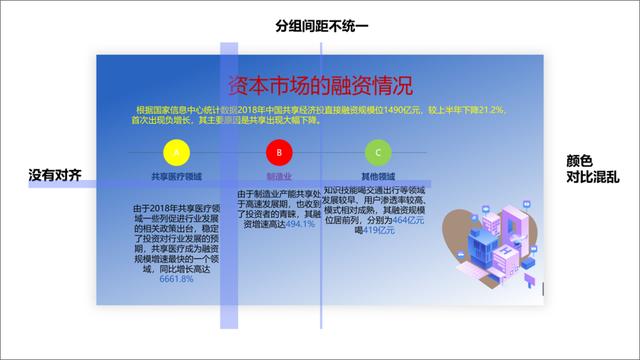
知道了这些问题,接下来,我们来修改一下。
修改一下
先调整一个正常的版本。

我们对内容上再做一个梳理,这里的其它领域,主要指的是知识技能和交通出行,我们要单独拉出来。
还有一些关键的数字,我们要凸显一下。
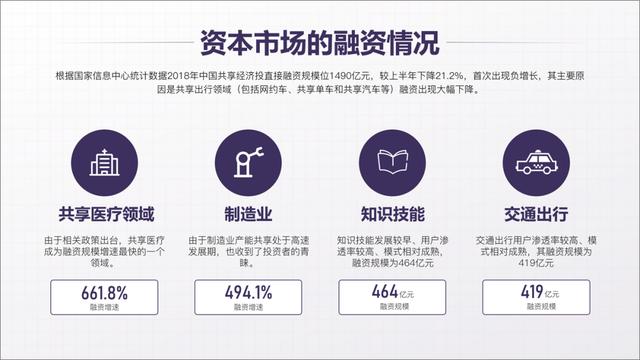
我们加一张背景图,换一个深色背景,效果就可以是这样的。
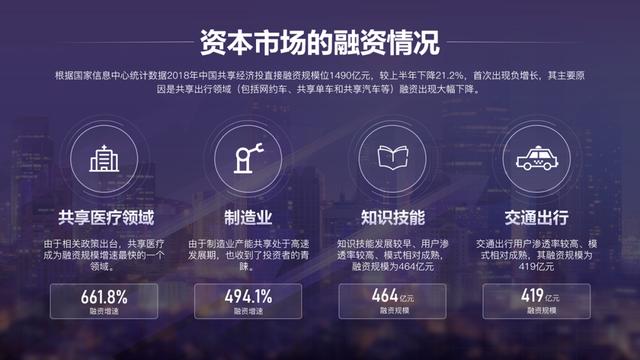
再修改一下
既然是精修,我们就再尝试一些新的排版,多调整几版。
我们可以划分一下版面,上下结构。
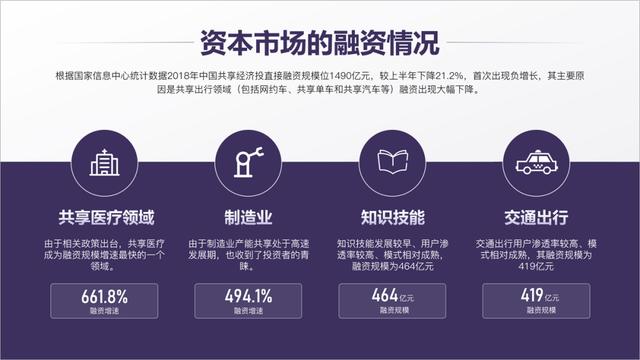
我们可以在划分版面的基础上,再加一层色块,进行分组。
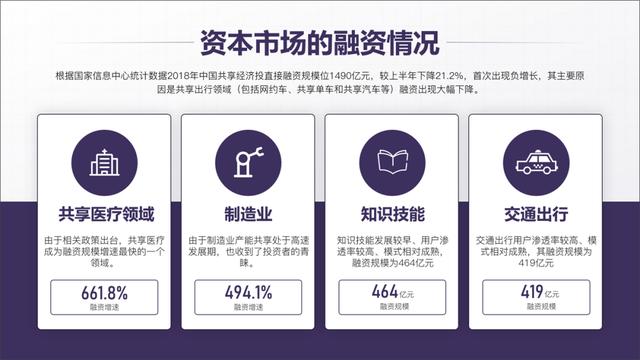
既然可以上下布局,我们是不是也可以左右布局。除了用紫色,我们也可以调整一下颜色。
稍微调整一下,变成这样一个版式。
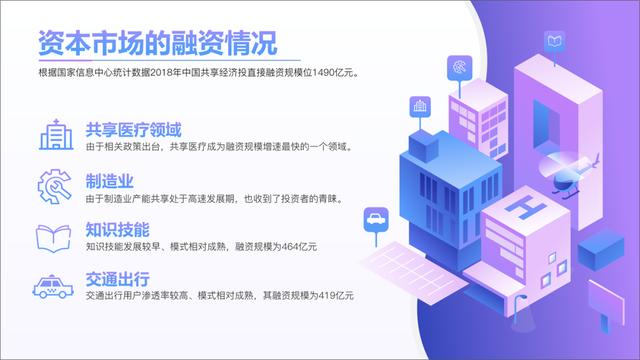
稍微调整一下,再变换一个版式。
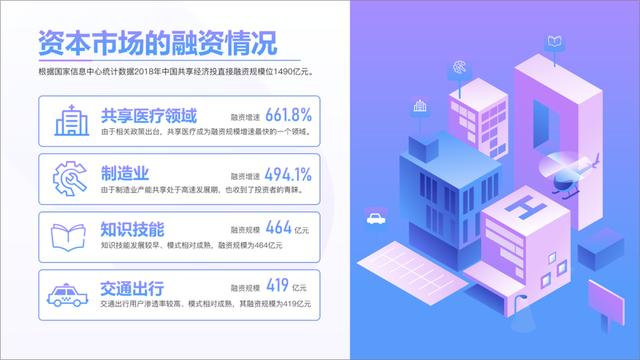
当然,还有很多玩法,大家也可以去试试~
今天的内容,就到这里,下期再见~
学习更多PPT小技巧,可以关注我的专栏哦。





















 672
672











 被折叠的 条评论
为什么被折叠?
被折叠的 条评论
为什么被折叠?








